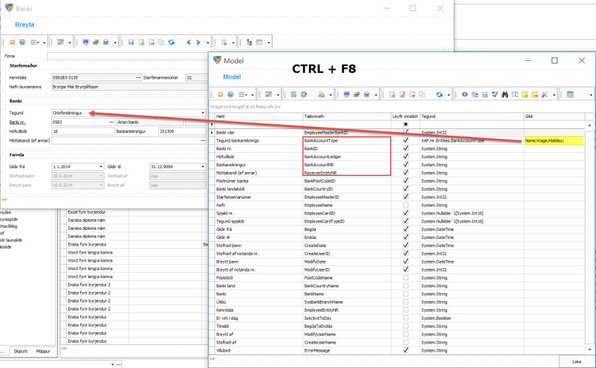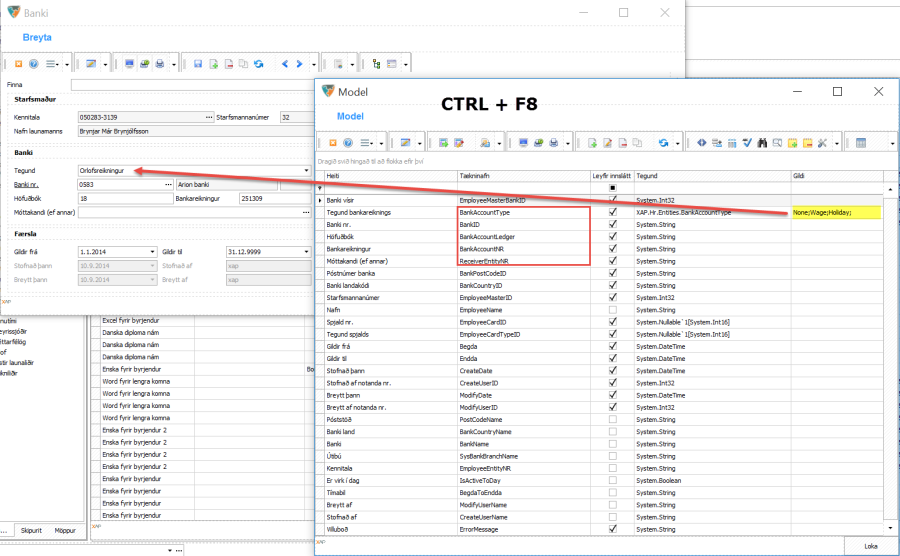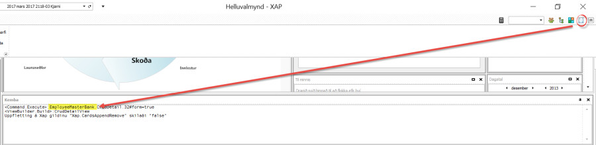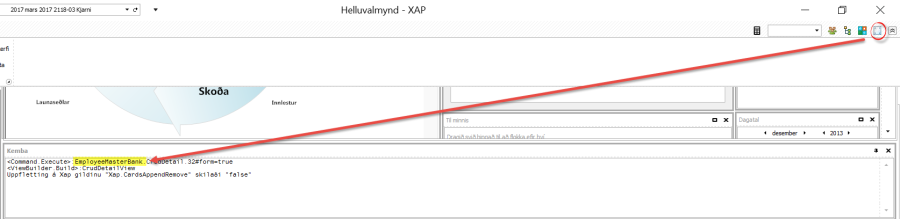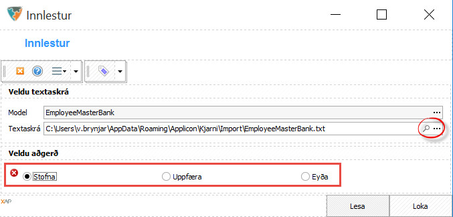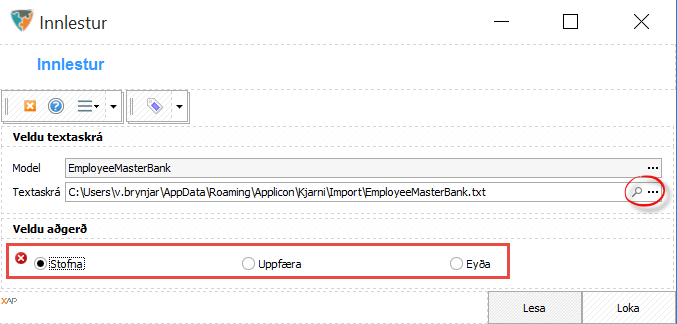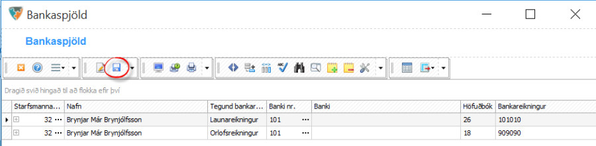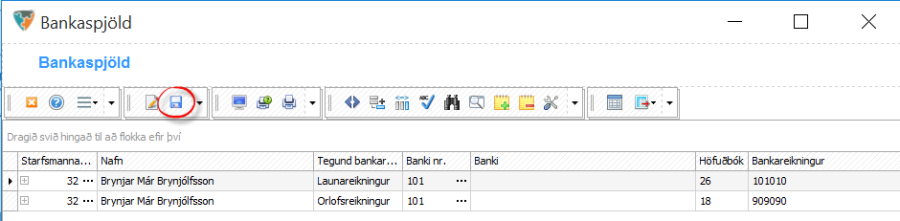Hægt er að lesa inn stofngögn og raungögn í Kjarna með .csv skrám. Notendum er ráðlagt að fá aðstoð hjá ráðgjöfum Origo þegar listar eru lesnir inn í fyrsta sinn. Þá er einnig hægt að uppfæra eldri lista með því að lesa inn .csv eða skrár.
Í innlestri gagna er nær alltaf verið að lesa inn gögn í einhver spjöld sem til eru í kerfinu. Spjöldin geta ýmist tilheyrt ákveðnum starfsmanni (launamanni) eða tilheyrt stofngögnum.
Hér verður ekki fjallað um bunkainnlestur launagagna, þeirri aðgerð er gerð góð skil hér.
Þegar innlestrarskjal er undirbúið þarf að byrja á því að setja skjalið upp á viðeigandi form. Í dálk 1 í skjalinu þarf að koma fram tækniheiti þeirra reita sem gögnin eiga að birtast í.
Dæmi: Innlestur á gögnum í starfsmannaspjaldið Banki.
| Undirbúningur fyrir innlestur - dæmiDæmi: Innlestur á gögnum í spjaldið Banki | |
|---|---|
Byrjað er á því að opna spaldið Banki hjá einhverjum starfsmanni og ýtt á CTRL + F8 í spjaldinu. Þá opnast annar gluggi með lista yfir öll svæði í spjaldinu ásamt tækniheitum þeirra. Í listanum eru tekin tækniheitin á þeim dálkum sem á að setja inn og sett í efstu línuna í Excel skjali. Tækniheitin þurfa ekki að vera í neinni sérstakri röð. Þegar verið er að lesa inn gögn á starfsmenn er fremsti dálkurinn skýrður Tag – og fara kennitölur starfsmanna fara í þann reit. | |
Reiturinn Tegund bankareiknings (BankAccountType) er með drop-down lista. Í slíkum tilvikum má finna tækniheiti valmöguleikanna í listanum sem kemur upp þegar smellt er á CTRL + F8. Þetta eru þau gildi sem má slá inn í reitinn BankAccountType í Excel listanum. | |
| Svona myndi þá Excel skjalið líta út. | |
...
| Innlestur á gögnum í spjald - dæmiDæmi: Innlestur á gögnum í spjaldið Banki | |
|---|---|
Þegar Excel skjalið er tilbúið er það vistað sem .csv skrá áður en það er lesið inn. Til að lesa inn skjalið þarf að vita tækniheitið á spjaldinu bankiBanki. Til að finna það er best að ýta á hnappinn Kemba efst í hægra horninu á kerfinu og opna síðan spjaldið. Þá birtist textagluggi neðst í kerfinu sem vísar í heitið á spjaldinu. Tækniheitið fyrir spjaldið banki er EmployeeMasterBank Því næst er tækniheiti spjaldsins sem á að lesa inn í slegið inn í gluggan Skipun neðst í kerfinu + .Import | |
| Þá opnast þessi innlestrar gluggi. Innlestrarskjalið er sótt með því að ýta á punktalínuna. Hakað er við hvort að verið sé að stofna (lesa inn í fyrsta sinn), uppfæra eða eyða gögnum. Notendum er bent á að leita ráða hjá ráðgjöfum Origo þegar verið er að uppfæra eða eyða gögnum. | |
| Þegar innlestri er lokið opnast listi með öllum gögnum sem lesin voru inn. Ef að listinn er réttur er aðgerðin kláruð með því að ýta á Vista hnappinn í tækjastikunni. | |
| Þegar spjaldið Banki er opnað eftir innlesturinn má sjá að upplýsingarnar sem lesnar voru inn birtast nú í spjaldi viðkomandi starfsmanns | |
...